
Բովանդակություն:
- Հեղինակ John Day [email protected].
- Public 2024-01-30 09:49.
- Վերջին փոփոխված 2025-01-23 14:48.
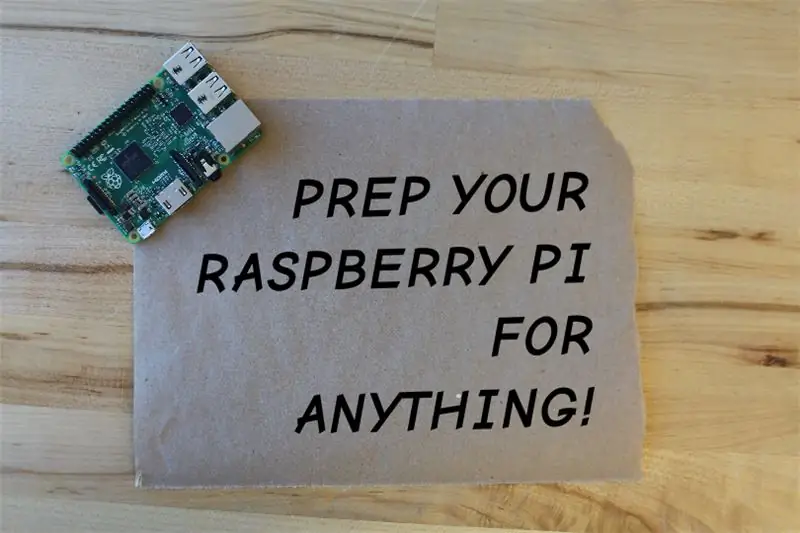
Այստեղ MakerSpace- ում մենք սիրում ենք Raspberry Pi- ն: Եվ անկախ նրանից, թե մենք այն օգտագործելու ենք ծրագրավորման, վեբ սերվեր հյուրընկալելու կամ Raspbian- ի վերջին բաշխումը փորձարկելու համար, մենք այն միշտ նույն կերպ ենք պատրաստում: Դա հիանալի ելակետ է Raspberry Pi- ի հետ խաղալու, հիմնական Raspberry Pi գործիքների տուփ ստեղծելու համար, և մենք կարծում էինք, որ դա հիանալի միջոց է, որը կօգնի ձեզ սկսել:
Այս ձեռնարկում մենք ձեզ ցույց կտանք.
- ինչպես պատրաստել microSD քարտ
- տեղադրել Raspbian- ը Raspberry Pi համակարգիչների համար
- միացեք ձեր Raspberry Pi- ին սերիական մալուխով և Putty- ով
Հաջորդ կանգառը. Այն, ինչ մեզ պետք կգա:
Քայլ 1: Այն, ինչ մեզ պետք կգա

Ձեր Raspberry Pi- ը պատրաստելու համար մեզ հարկավոր է.
- Raspberry Pi համակարգիչ
- MicroSD քարտ և microSD քարտի ադապտեր
- Միկրո USB մալուխ
- 5 Վ լիցքավորիչ
- USB- ից TTL սերիական մալուխ (մենք այն օգտագործել ենք Adafruit- ից)
Երբ ունեք ամեն ինչ, եկեք սկսենք պատրաստելով ձեր microSD քարտը:
Քայլ 2. Պատրաստեք ձեր ազնվամորի Pi քարտը
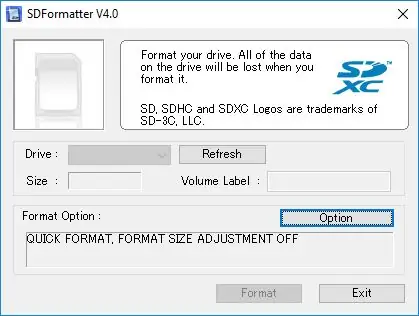
Նախ, մենք կձևակերպենք ձեր microSD քարտը ՝ օգտագործելով SD հիշողության քարտի ձևաչափը: Դուք կարող եք ներբեռնել այս պաշտոնական գործիքը SD ասոցիացիայից ՝ https://www.sdcard.org/downloads/formatter_4/ - ներբեռնման հղումները կլինեն էջի ներքևում:
Ներբեռնեք և տեղադրեք SD հիշողության քարտի ձևաչափը.
- տեղադրեք ձեր microSD քարտը ձեր քարտի ընթերցողի մեջ
- գործարկեք SD հիշողության քարտի ձևաչափը
- ֆորմատավորեք ձեր microSD քարտը
Driveգույշ եղեք, երբ ընտրեք որ սկավառակը ձևաչափել: եթե ձեր համակարգչին միացված են կարևոր ֆլեշ կրիչներ, նախքան ձեր microSD քարտը ձևաչափելը, համոզվեք, որ գիտեք, թե որն է: Շատ մարդիկ (ներառյալ մեզ) ձևաչափել են ֆլեշ կրիչներ `կարևոր ֆայլերով` ուշադրության պակասի պատճառով:
Ձևաչափելուց հետո ժամանակն է Raspbian օպերացիոն համակարգը միացնել ձեր microSD քարտին:
Քայլ 3: Օպերացիոն համակարգի առկայծում ձեր MicroSD քարտի վրա
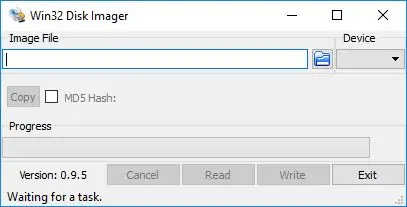
Raspbian օպերացիոն համակարգը պաշտոնապես աջակցում է Raspberry Pi Foundthwation- ը: Այս համակարգի վերջին տարբերակը կարող եք ներբեռնել https://www.raspberrypi.org/downloads/ հասցեով:
Raspbian- ը հանդես է գալիս որպես սեղմված ֆայլի արխիվ. Դրա համար անհրաժեշտ ծրագրակազմը Win32 Disk Imager- ն է. Այն կարող եք ներբեռնել https://sourceforge.net/projects/win32diskimager/ հասցեով:
Կրկին, զգույշ եղեք, որ օպերացիոն համակարգը տեղադրեք ճիշտ սկավառակի վրա և.
- ընտրեք պատկերի ֆայլ ՝ քարտին գրելու համար (դա այն Raspbian- ն է, որը հենց նոր հանեցիք արխիվից);
- ընտրեք սարք, որի վրա պետք է լուսավորել օպերացիոն համակարգը.
- կտտացրեք Գրեք և մի քանի րոպե սպասեք, մինչև ծրագիրը համակարգը գրի քարտին:
Ավարտելուց հետո մի հանեք ձեր microSD քարտը. Մենք մտադիր ենք կարգաբերել մի քանի բան ՝ սերիական միացման և SSH- ի միջոցով համակարգ մուտք գործելու համար:
Քայլ 4: Սերիական կապի միացում
SD քարտի պատկերը ձեր microSD քարտին գրվելուց հետո մի՛ հանեք այն:
Օգտագործելով ֆայլերի հետազոտողը ՝ թերթեք ձեր քարտի / boot / գրացուցակը և
բացեք այնտեղ config.txt ֆայլը, ցանկալի է այնպիսի ծրագրակազմով, ինչպիսին է Notepad ++ -ը `ֆայլի ձևաչափումը փոփոխելուց խուսափելու համար:
Ֆայլի վերջում ավելացրեք հետևյալը.
#միացնելով սերիական մալուխային կապը
enable_uart = 1
Պահեք և դուրս եկեք, և դուք ավարտված եք: Այժմ SSH կապերը միացնելու համար…
Քայլ 5: Միացնել SSH միացումը
SSH կապը կամ Secure Shell- ը ձեր ցանցի միջոցով համակարգչին ապահով կապ հաստատելու միջոց է: Այն ներկայումս լռելյայն անջատված է Raspbian- ում, ուստի մենք այն միացնելու ենք:
Կրկին բացեք ձեր խմբագրման ծրագիրը և ստեղծեք դատարկ ֆայլ ssh անունով (ֆայլի ընդլայնման կարիք չկա): Տեղափոխեք ֆայլը microSD քարտի / boot / գրացուցակում:
Վերջ! Հեռացրեք քարտը, միացրեք ստեղնաշար, մկնիկ և լիցքավորիչ և անցեք ձեր Pi- ի առաջին բեռնախցիկով: Այժմ լավ ժամանակ է raspi-config գործիքը օգտագործելու համար.
- փոխել կանխադրված գաղտնաբառը
- սահմանել ամսաթիվը և ժամը
- ընդլայնել ֆայլային համակարգը ամբողջ microSD քարտի վրա
Թե ինչ է անում raspi-config- ը և ինչպես օգտագործել այն, կարող եք մանրամասն բացատրություն գտնել Rasberry Pi կայքում:
Ավարտելուց հետո հանդիպեք մեզ հաջորդ քայլին ՝ հրամանի տողի վեբ հաճախորդ ներբեռնելու համար:
Քայլ 6: Սերիական մալուխի միջոցով ձեր Pi- ին միանալը

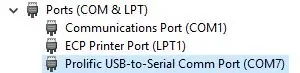
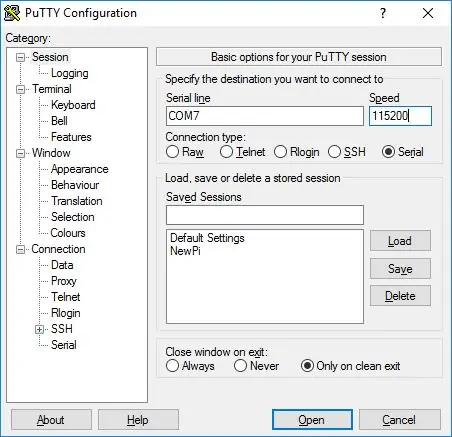
Հիշու՞մ եք, երբ մենք ավելի վաղ Serial Cable կապ էինք ստեղծում: Սա այն է, որտեղ այն հարմար է: Համակարգչի էկրանը, մկնիկը և ստեղնաշարը կողք կողքի նստելը միշտ չէ, որ զվարճալի է. Դրա համար գրադարանում գտնվելու դեպքում կարող եք օգտագործել սերիական մալուխ և նոութբուք:
- Նախ, ներբեռնեք ձեր սերիական մալուխի վարորդները (եթե ինձ նման օգտագործում եք Adafruit USB to TTL սերիական մալուխը, ապրանքի էջում կարող եք գտնել ձեզ անհրաժեշտ բոլոր տեղեկությունները);
- Հաջորդը, միացրեք ձեր սերիական մալուխը ձեր Raspberry Pi- ի GPIO կապումներին, ինչպես վերևում պատկերված պատկերն է.
- ապա միացրեք ձեր սերիական մալուխը ձեր համակարգչին (և ներբեռնեք համապատասխան վարորդները, եթե դա արդեն չեք արել):
- Վերջապես, ներբեռնեք և բացեք tyեփամածիկը և հիմնական էկրանին կտտացրեք Սերիա - Windows- ի օգտագործող սարքերի ցանկում կգտնեք ձեր մալուխի COM համարը:
Շնորհավորում ենք, դուք պատրաստ եք հարվածել Connect- ին և ձեր ստեղնաշարի վրա սեղմել Enter ՝ ձեր Pi- ի հետ շփումը սկսելու համար: Մուտք գործեք ՝ օգտագործելով կարգաբերման ընթացքում ձեր կողմից սահմանված հավատարմագրերը, և դուք պետք է գնաք: Եթե ավելի մանրամասն հրահանգների կարիք ունեք, կարող եք գտնել ուղեցույց, թե ինչպես միանալ Adafruit- ի սերիայի միջոցով:
Քայլ 7: Ի՞նչ հաջորդ
Այժմ, երբ ձեր Raspberry Pi համակարգիչը պատրաստ է, մենք կարող ենք հիմնվել այս ձեռնարկի վրա:
- Միացեք WiFi ցանցին (Raspberry Pi կայք)
- Միացեք ձեր Raspberry Pi- ին SSH- ի միջոցով (Raspberry Pi կայք)
- Կիսեք ձեր համակարգչի WiFi կապը Pi- ի հետ Ethernet մալուխի միջոցով (Hackster.io)
- Միացեք գրադարանի WiFi ցանցին (JoCoMakerSpace ձեռնարկ)
Խորհուրդ ենք տալիս:
Steam Punk ձեր UPS- ը ՝ ձեր Wi-Fi երթուղիչի համար մի քանի ժամ անընդհատ աշխատելու համար. 4 քայլ (նկարներով)

Steam Punk Ձեր UPS- ը ձեր Wi-Fi երթուղիչի համար մի քանի ժամ տևելու համար: Հիմնականում անհամատեղելի բան կա, երբ ձեր UPS- ը փոխում է իր 12V DC մարտկոցի հզորությունը 220V AC հոսանքի, այնպես որ ձեր երթուղղիչով և մանրաթելային ONT- ով աշխատող տրանսֆորմատորները կարող են այն նորից վերածել 12V DC Դուք նույնպես դեմ եք [սովորաբար
Ունիվերսալ սնուցում ամեն ինչի համար `7 քայլ

Ունիվերսալ էներգիայի մատակարարում ամեն ինչի համար. Բարև ընկերներ, որպես էլեկտրոնիկայի հոբբի, մենք բոլորս էլեկտրամատակարարման կարիք ունենք աշխատասեղանի վրա, մեզ նաև անհրաժեշտ է երկաթուղու էլեկտրամատակարարում տարբեր էլեկտրոնիկայի էլեկտրամատակարարման համար, օրինակ `OpAmp և այլն: Այսօր այս մասում ես պատրաստվում եմ շոշափել ընդհանուր տիպի էլեկտրամատակարարում, որը բաղկացած է ընդհանուր
Super Ghetto Power կոճակ իմ Oneplus One- ում (պետք է աշխատի ամեն ինչի վրա) ՝ 3 քայլ

Super Ghetto Power կոճակ իմ Oneplus One- ում (պետք է աշխատի ամեն ինչի վրա). Խնդիր. Իմ հեռախոսի բոլոր կոճակները կոտրված են: Դրանք փոխարինելը միայն ժամանակավոր լուծում է, քանի որ իմ հետևի ծածկը կոտրված է, և ես ոչ մի տեղ չեմ գտնի փոխարինող, որը չգերազանցի օգտագործված OPO- ի գինը, բայց ես հասկացա, թե ինչու չբարձրացնեմ, եթե ես
IoT Push ծանուցում հեռախոսով Nodemcu- ի միջոցով (ամեն ինչի համար). 5 քայլ (նկարներով)

IoT Push ծանուցում ՝ օգտագործելով Nodemcu հեռախոսով (ամեն ինչի համար). Հաղորդագրությունների համար ծանուցումներ ուղարկելը, էլ. Փոստերը հնաոճ են … Այսպիսով, եկեք նոր բան ստեղծենք, որը շատ հեշտ և պարզ է: ջրի պոմպի մակարդակը, այգու ջրելը, կենդանիների ավտոմատացված
Տեղադրեք OEM GPS- ը ամեն ինչի մեջ. 7 քայլ

Տեղադրեք OEM GPS- ը որևէ բանի մեջ. Ես ձեզ ցույց կտամ, թե ինչպես միացնել չափազանց հարմարեցված OEM GPS միավոր: Սրանք հիանալի սարքավորումներ են, որոնք կարող են ներդրվել գործնականում ամեն ինչի մեջ: Անհատականացված ամբողջական համակարգի կառուցումը մեծ աշխատանք է: Սովորաբար դա պահանջում է հատուկ գիտելիքներ
